BAB V
HASIL DAN PEMBAHASAN
5.1 Penjelasan Fasilitas Program
Berdasarkan perancangan yang telah dibuat pada bab sebelumnya, Berikut hasil programnya sebagai berikut:
a. Layar Menu Utama
Pada layar menu utama ini berisi seluruh fasilitas program system informasi geografis yang dibuat juga tombol – tombol panduan user untuk melanjutkan pada tampilan berikutnya maupun keluar dari program. Dimulai dari menu – menu pada program yang terintegrasi dengan Program MapInfo 7.0 yaitu File yang meliputi load map Indonesia dan Banten, run program MapInfo, save table, save image as, save workshop, dan Exit dari program. Menu edit yang meliputi select query, select radius, select rectangle, unselect all, summary statistic, summary statistic all. Menu tool meliputi create symbol, create line, create polyline, create arc, create polygon, create ellipse, create rectangle, create rounded rectangle, create text. Edit info disable, clear, clear object ony, preference symbol style, preference line style, preference fill style, preference text style. Sedangkan menu tool meliputi setting password, password on dan apabila lupa terhadap password yang kita buat bias dilakukan resset terhadap password. Sedangkan menu help meliputi MapInfo help, about MapInfo Professional. Pada layar menu utama juga dilengkapi dengan tombol – tombol seperti load map Indonesia, load map Banten, legenda, ruler, maximized map, info disable enable, browse data, pecarian data, pencarian data ahli.
b. Layar Password
Pada tampilan layar password ini yang muncul pada waktu program dijalankan berisikan tentang password yang harus kita masukkan sebelum kita memasuki kawasan program, yang terdiri charakter yang harus kita isikan dengan tombol – tombol ok setelah memasukkan password dan dilengkapi dengan message apabila ada kesalahan dalam kita memasukkan password. Untuk membatalkan disediakan juga tombol cancel.
c. Layar Load Map
Terdiri dari tampilan Map Indonesia yang bisa diedit ulang dengan menggunakan program MapInfo, dilengkapi juga dengan tool – tool yang bisa dipakai untuk mendapat kan informasi secara aplikasi GIS diataranya, grabber yang berfungsi untuk menggeser Map, info yang memberikan informasi mengenai peta dalam bentuk tabel, zoom in dan zoom out yang berfungsi untuk memperkecil atau memperbesar map yang kita inginkan, settingan layer karena pada Map ini terdiri dari map depot, map terminal transit, map kilang, map pembagian wilayah kerja UPMS PERTAMINA.
d. Layar Load Map Banten
Layar ini hampir sama dengan layar pada load map Indonesia hanya perbedaanya pada layar load Banten berisikan gambar peta banten yang disitu terdapat terminal transit tanjung gerem, juga map jalan yang digunakan pendistribusian, map titik kecamatan yang ada di banten yang semuanya itu disertai dengan informasi data tabular yang bisa diperoleh dengan mengoperasikan tool – tool dari MapInfo 7.0 yang telah dijelaskan pada layar tampilan load map Banten.
e. Layar Browse Data
Pada layar tampilan ini ditampilkan menu pencarian tabel yang dengan pilihan yang ada pada map yang terdiri dari beberapa layer dan table yang dibuat di MapInfo yaitu sesuai dengan map yang dibuka pada layar, dengan bantuan tombol browse untuk menampilkan data – data dalam bentuk table. Disertai juga tombol close untuk membatalkan maupun mengakhiri pencarian pada table.
f. Layar Pencarian
Layar ini berfungsi untuk mencari table data pada map sesuai dengan kebutuhan dan lebih fokus lagi karena disiapkan tool box pencarian pada kolom tabel dan data yang ingin kita cari, dengan layar pencarian ini memungkinkan user lebih cepat dan akurat memperoleh data – data yang ada pada tampilan map GIS yang tampil pada load map. Pada layar pencarian ini dilengkapi juga dengan tombol telusuri untuk melanjutkan pencarian, juga tombol close yang berfungsi untuk mengakhiri pencarian bila tidak ditemikan data tabel yang diinginkan dan menutup layar pencarian.
g. Layar Pencarian Ahli
Pada tampilan layar ini dilengkapi pencarian yang digunakan untuk tenaga ahli yang di load dari Program MapInfo pada layar ini, disertai pula pencarian tabel dan Kolom pada data basenya pada peta yang diload pada program GIS Penyaluran BBM PERTAMINA dilengkapi dengan tombol simbol untuk menandai daerah yang ditampilkan tabelnya. Apabila data yang dipilih sesuai dilanjutkan dengan tombol ok untuk menjalankan pencarian. Tombol cancel untuk membatalkan pencarian serta dilengkapi tombol help untuk bantuan pencarian dalam bentuk tutorial dari map info.
5.2 Konfigurasi Perangkat Keras Dan Perangkat Lunak yang Digunakan
Dalam membuat program Sistem Informasi Geografis Penyaluran BBM Terminal Transit Tanjung Gerem ini memerlukan perangkat keras (hardware) dan perangkat lunak (software) dengan spesifikasi sebagai berikut:
5.2.1 Perangkat Keras
Personal Komputer yang mempunyai konfigurasi sebagai berikut :
1. Main Board dengan Processor AMD Duron 1.7 Mhz
2. RAM DDRAM Life Time 1 GB
3. VGA Card Xabre 256 MB
4. HDD Seagate 120 GB
5. Floppy Disk Drive 3,5
6. Monitor GTC 17”
7. Keyboard Logitech Deluxe 104
8. Mouse Logitech PS2
9. Scanner Canon
10. Printer Lexmark Z22
5.2.2 Perangkat Lunak
1. Sistem Operasi Microsoft Windows XP Sp-2
Perangkat lunak operasi sistem yang berjalan pada personal computer.
2. Paket Pemrograman MapInfo 7.0 yang terintregrasi Pemrograman MapBasic 6.5
Perangkat lunak yang berperan penting dalam pembuatan program khusus tentang Sistem Informasi Geografis mengolah data – data spasial sekaligus digunakan untuk membuat peta – peta beserta data – data pendukungnya.
3. Paket Pemrograman Visual Basic 6.0
Perangkat lunak pembuat tampilan layar pada program Sistem Informasi Geografis Penyaluran BBM Terminal Transit Tanjung Gerem dan membuat format executable yang berakhiran EXE tanpa harus membuka program yang dibersangkutan
4. Microsoft Access
Merupakan perangkat lunak yang berupa program untuk basis data Sistem Informasi Geografis sebelum dirubah dalam bentuk format TAB yang ada pada MapInfo 7.0.
5.3 Instalasi Sistem
Untuk dapat mengoperasikan program ini, maka terlebih dahulu harus dilakukan instalasi sistem dengan cara program yang telah selesai dibuat, kemudian dikompilasi (compile) untuk membentuk suatu file Executable yang berakiran EXE. Supaya tampilan layer program dapat langsung dijalankan pada computer tanpa harus membuka visual basic terlebih dahulu. Tetapi untuk program MapInfo 7.0 dan MapBasic 6.5 harus terinstal terlebih dahulu karena pada waktu edit pada program ini akan memanggil program MapInfo 7.0. dan program ini tiap pengoperasian toll – toll maka secara sendirinya minta instalasi program MapInfo versi 7.0 yang dipakai dalam pembuatan program Sistem Informasi Geografis penyaluran BBM Terminal Transit Tanjung Gerem PERTAMINA ini.
5.2 Contoh Pengoperasian Sistem Informasi Geografis Penyaluran BBM Terminal Transit Tanjung gerem
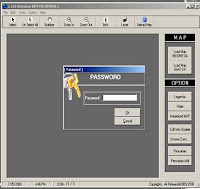
Gambar 5.1 Layar Password
Apabila ada kesalahan dalam pengisian password ataupun tidak sesuai maka akan diberikan pesan konfirmasi password seperti berikut :
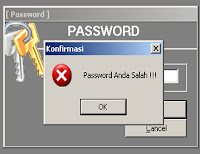
Gambar 5.2 Pesan Salah Memasukkan Kata Kunci ( Password)
Untuk melanjutkan program Sistem Informasi geografis ini dengan mengisikan password sesuai yang telah di setting dalam program, dalam hal ini password program dalam keadaan setting password on agar mudah dalam mengedit kembali apabila ada perubahan pada peta dan data – data pendukungnya. Dan apabila menginginkan sebaliknya pada menu option password on bila kita rubah dalam kondisi tidak on. Apabila terjadi hal – hal yang tidak diinginkan pada kondisi password on seperti lupa ataupun password ingin kita rubah dapat dilakukan dengan menggunakan pilihan menu option setting password tinggal melakukan pergantian password yang lama dengan password yang baru.
Gambar 5.3 Layar Menu Setting Password

Gambar 5.4 Layar Menu Utama
Apabila pada layar menu utama ada tombol load map Indonesia maka akan tampil peta Indonesia dengan gabungan dari beberapa layer dalam bentuk workspace diantaranya depot, wilayah kerja UPMS, kilang, terminal transit yang berisikan informasi seputar pertamina dan fasilitas - fasilitasnya, seperti pada gambar 5.5 berikut :
Gambar 5.5 Tampilan Layar Load Map
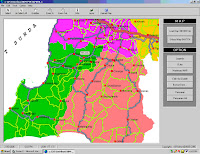
Gambar 5.6 Tampilan Layar Load Map Banten
Untuk mencari data dengan menggunakan tombol pencarian dapat dilakukan dengan klik tombol tersebut. Maka akan muncul tampilan seperti dibawah ini, tinggal memilih data yang pilih dan pilihan kolom untuk menampilkan tabel data dan diteruskan dengan bantuan tombol telusuri dan close untuk menutup pencarian. seperti terlihat pada gambar 5.8 tampilan layar pencarian.
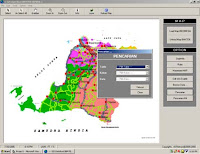 Pada layar dibawah ini adalah hasil dari pencarian dengan tool box yang kita pilih tabel wilayah UPMS, dan kolom di identitaskan, data dipilih salah satu. Maka akan tampil layar hasil pencarian sebagai berikut.
Pada layar dibawah ini adalah hasil dari pencarian dengan tool box yang kita pilih tabel wilayah UPMS, dan kolom di identitaskan, data dipilih salah satu. Maka akan tampil layar hasil pencarian sebagai berikut.
Pada gambar dibawah ini adalah hasil dari penggunaan tool info pada menu setelah peta diload dan klik info untuk mendapatkan informasi tinggal klik pada peta yang diinginkan informasinya, maka akan tampak info dari peta yang diambil dari tabel peta dalm bentuk list data apabila layer pada peta lebih dari satu tinggal dipilih salah satau list informasi peta yang diinginkan, untuk kembali ke informasi semula klik list box yang ada pada kotak informasi.
Gambar 5.10 Tampilan Layar Informasi Peta
Dengan menggunakan Pencarian ahli maka akan tampil dialog menu yang diperoleh dari Program MapInfo seperti yang tampak pada tampilan gambar 5.10, dan dapat dioperasikan hamper sama dengan menu dialog pencarian dengan sedikit perbedaan yaitu ada tombol symbol untuk pemberian data maupun pada peta yang ditemukan setelah dilakukan pencarian ( find ), dan tutorial untuk penggunaan apabila terjadi kesulitan dalam penggunaan tutorial ini ada pada tombol help pada dialog Find pengguna akan dipandu secara detail dari tutorial program Mapinfo. Seperti yang terlihat pada gambar 5.11 dibawah ini.
Gambar 5.11 Layar Pencarian Ahli
Pada tampilam layar maksimal yang diperoleh dari penggunaan tombol Maximized map pada menu utama Sistem Informasi Geografis, setelah dilakukan load map yang terpilih. Seperti pada gambar 5.11 di bawah ini.
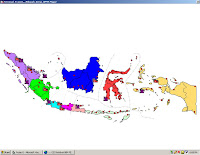
Gambar 5.12 Tampilan Layar Maximized Map
Berikut ini adalah tampilan dari penggunaan menu tool pada menu utama yang dilakukan dalam edit peta maupun data tabelnya. Untuk mengedit peta tanda centang harus diaktifkan dan menghilangkan tanda centang untuk melihat tampilan layer – layer yang dibutuhkan. Seperti yang yang tampak pada pada gambar berikut ini.










6 komentar:
mas ali tanks artikelnya ...minta artikel gis tapi yang pake program ArcView..tanks
kaya kenal nih program...
hehehehe.... sebarkan ilmu pengetahuan walaupun sebesari biji sawi...
boleh minta source code nya? #rpl pls to yopiriowibowo@yahoo.com
mas ali, saya boleh mnta source codenya??
untuk referensi saya, TA saya hampir sma mas, tolng dikirm ke email saya
papank_ugie@yahoo.com
boleh dapatkan source code program ini. Menarik. email fksg_utm@yahoo.com
mas saya boleh ya dikirimin source codenya nih email nya mas faturrahman.fatur@gmail.com
buat referensi mas makasih
Posting Komentar